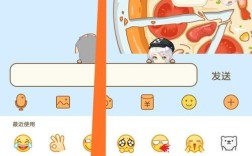在处理文档时,经常会遇到最后一页是空白页的情况,这不仅影响文档的美观,还可能对打印结果产生影响,以下是几种有效的方法来删除WPS文档中最后一页的空白页:
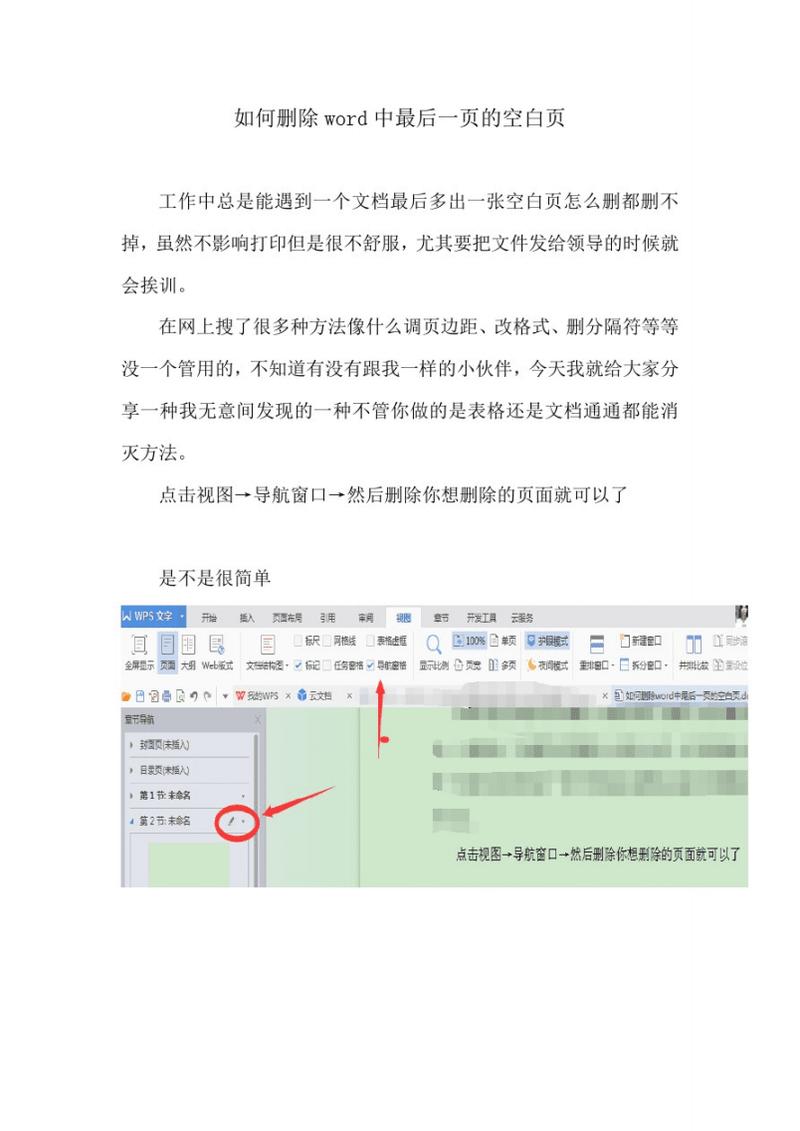
使用退格键删除空白页
1、定位光标:将光标置于倒数第二页的末尾。
2、按下退格键:持续按退格键(Backspace)直到光标位置移到了倒数第二页的最后一行,这样就能删掉最后一页的空白页。
使用删除键删除空白页
1、定位光标:将光标置于最后一页,然后持续按删除键(Delete)进行删除,直到光标位置移到了倒数第二页的最后一行,这样就能删掉最后一页的空白页。
2、选中并删除:如果上述方法无效,可以尝试选中最后一页的内容,然后按下“退格”或“删除”键进行删除。
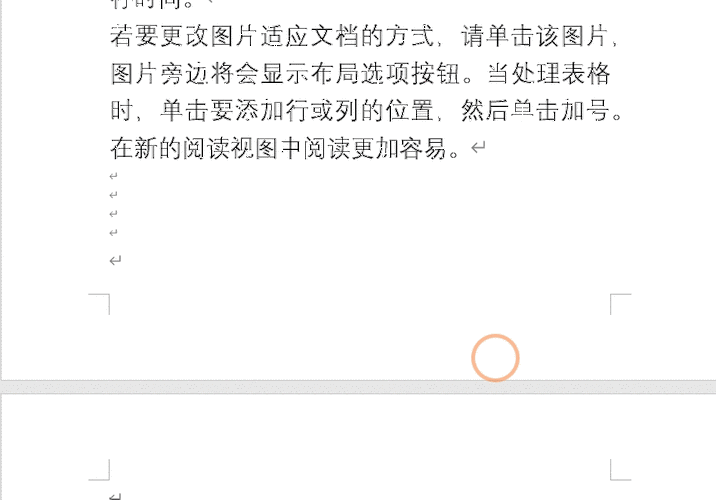
检查并删除分页符或分节符
空白页可能是由于分页符或分节符导致的,通过以下步骤可以删除这些符号:
1、显示段落标记:点击工具栏中的“开始”选项,找到“显示/隐藏段落标记”图标,通常是一个倒P形状的符号,这样可以显示出文档中的分页符和分节符。
2、删除分页符或分节符:将光标移动至空白页,选择页面中的段落标记或者分页符或者分节符,尝试使用“回格(即backspace /←)”以及“Delete”键删除。
调整段落设置
有时候空白页是由于段落设置引起的,可以通过以下步骤进行调整:
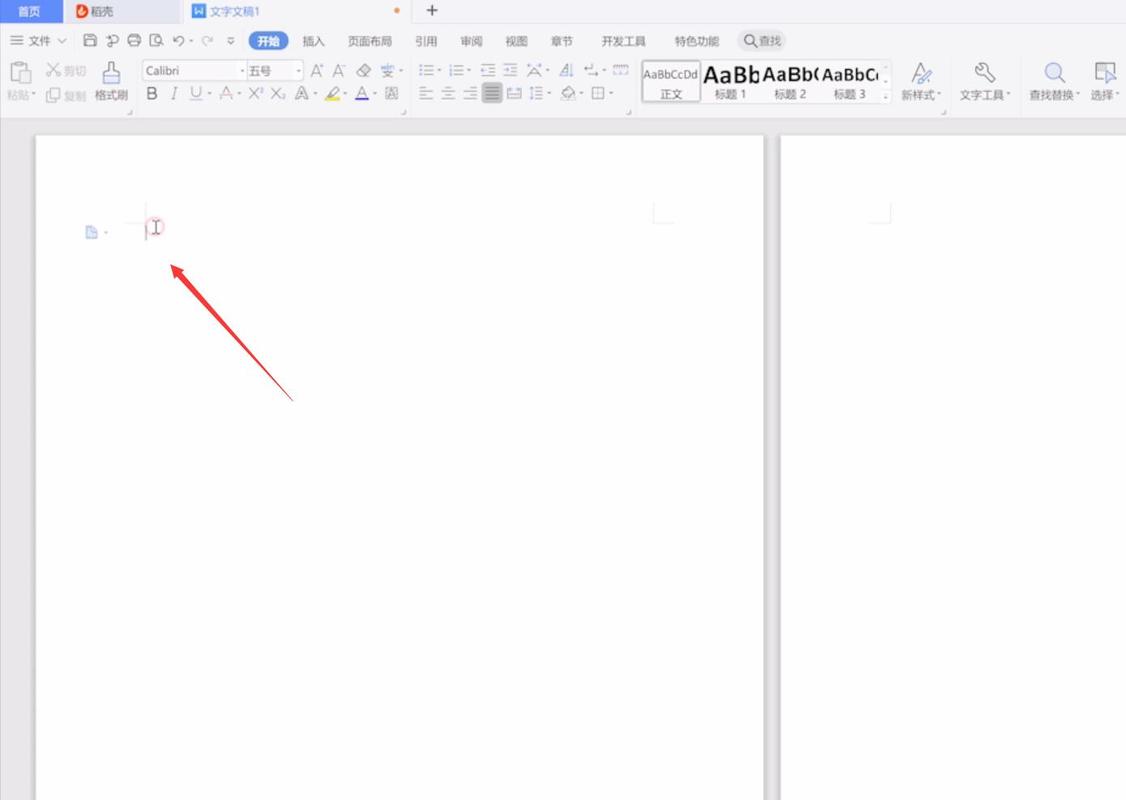
1、取消孤行控制:点击“开始”按钮,点击“段落”组右下角的设置按钮,取消勾选“孤行控制”,然后关闭对话框。
2、调整段落间距:在“段落”对话框中,找到“孤行控制”选项,取消勾选该选项,然后点击“确定”按钮。
使用查找和替换功能
如果文档中有多个空白页,可以使用查找和替换功能一次性删除:
1、打开查找和替换对话框:按下Ctrl + H键,打开查找和替换对话框。
2、输入查找内容:在“查找内容”框中输入^b(表示空白),然后点击“全部替换”按钮,即可完成替换操作。
调整页面边距
有时候空白页是由于页面设置产生的,可以通过调整页面边距来删除:
1、自定义边距:点击“页面布局”选项卡,选择“页边距”,然后点击“自定义边距”,在页面边距对话框中,将底部边距设置为0,然后点击“确定”按钮。
使用导航窗格查看空白页
1、启用导航窗格:在“视图”菜单中勾选“导航窗格”。
2、选中空白页:在导航窗格中找到最后的空白页,然后选中并删除。
删除WPS文档中最后一页的空白页有多种方法,包括使用退格键、删除键、检查并删除分页符或分节符、调整段落设置、使用查找和替换功能以及调整页面边距,根据具体情况选择合适的方法,可以有效地解决这一问题。